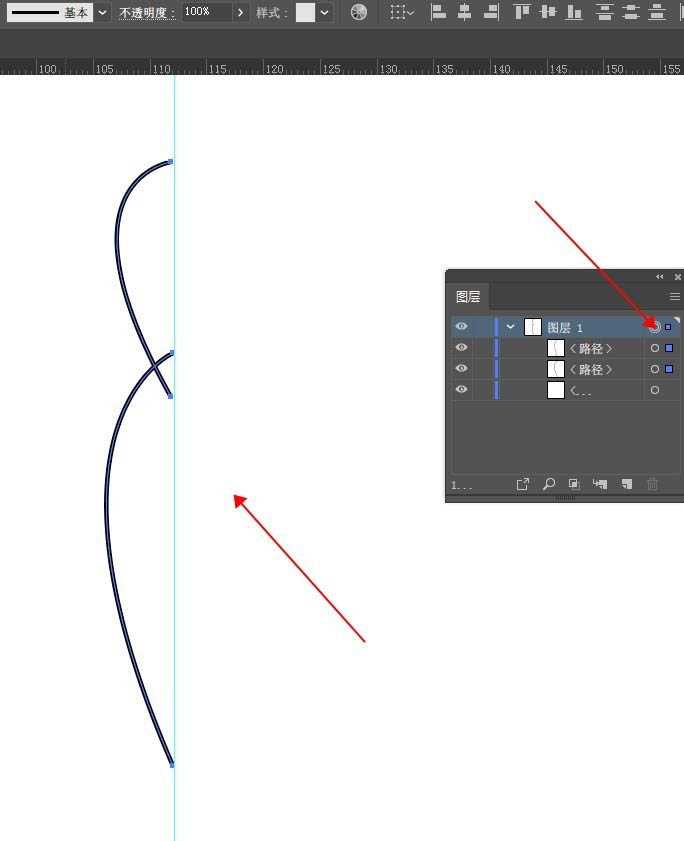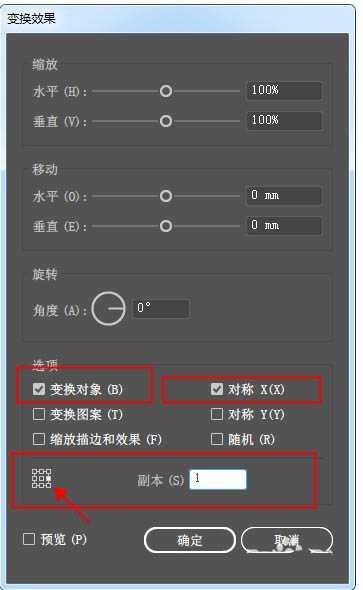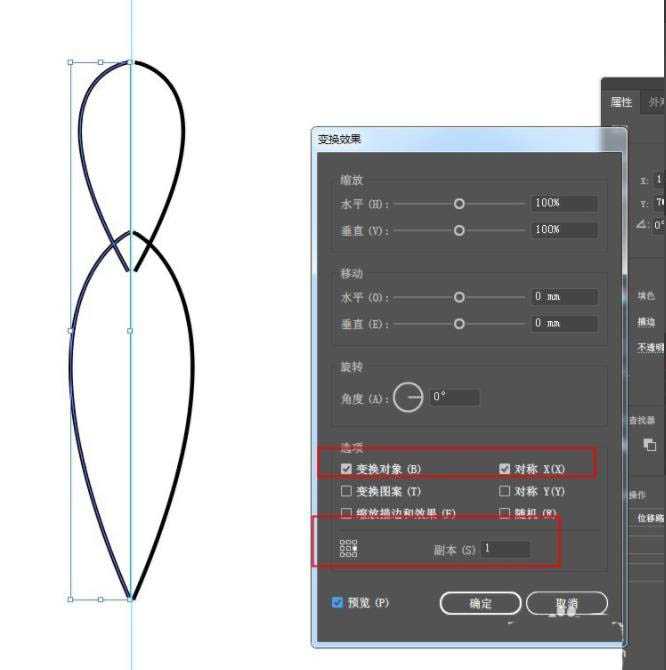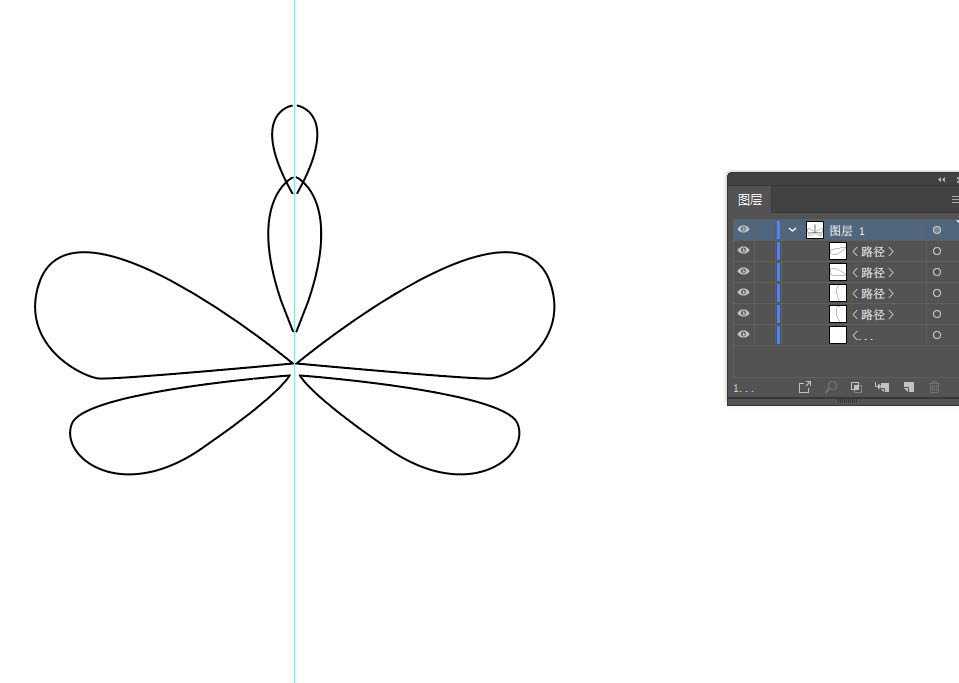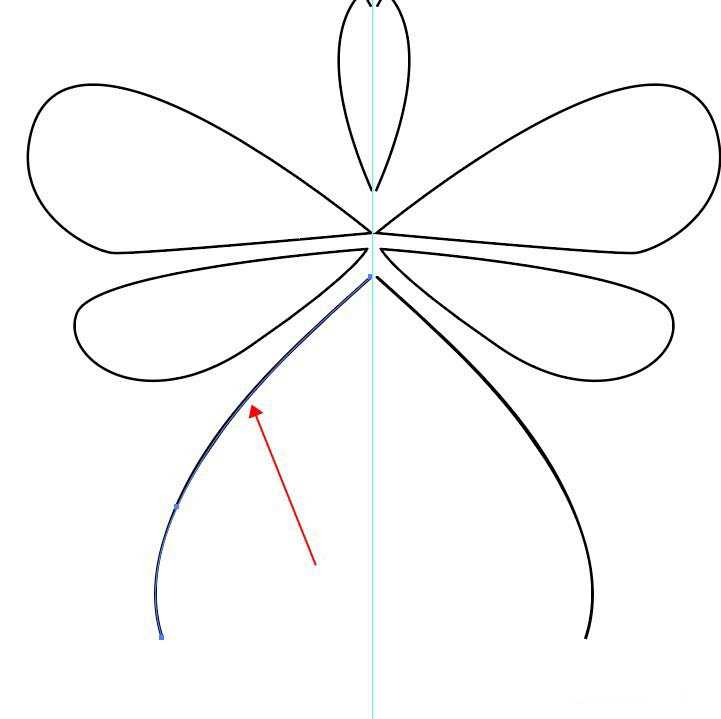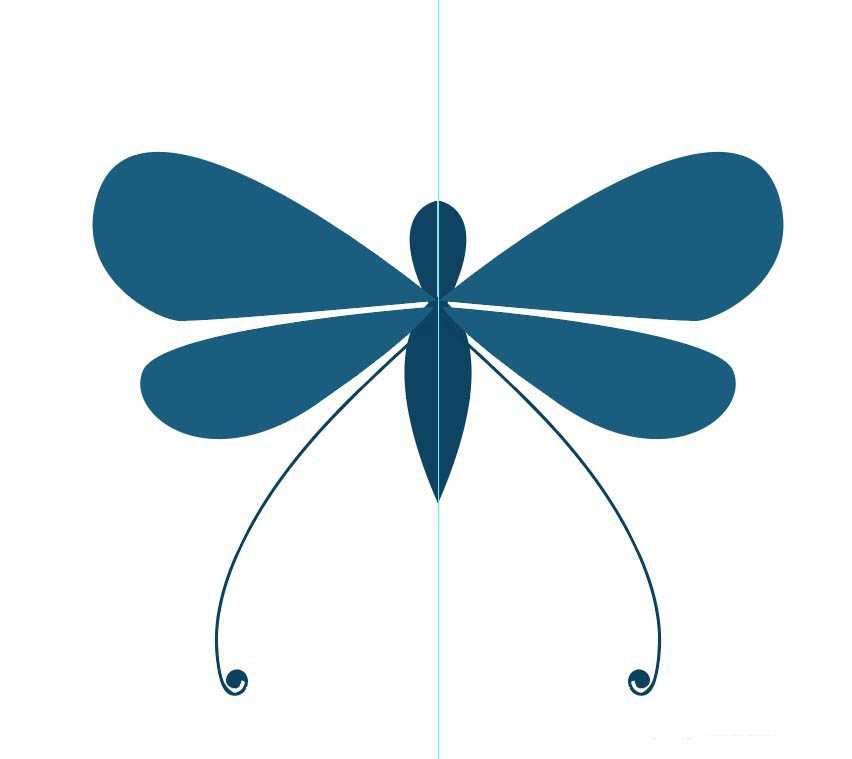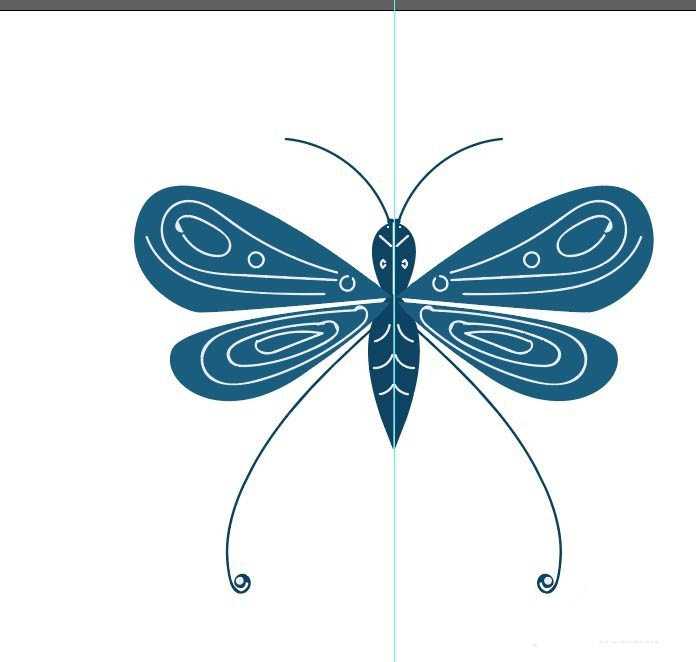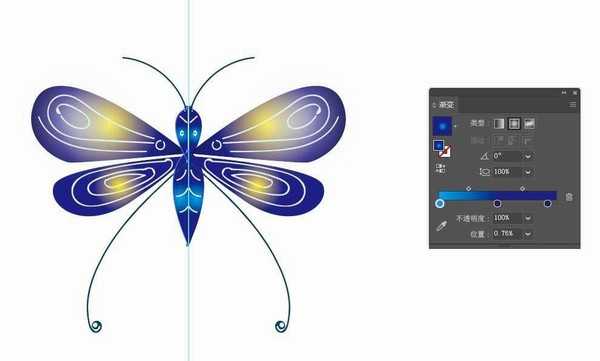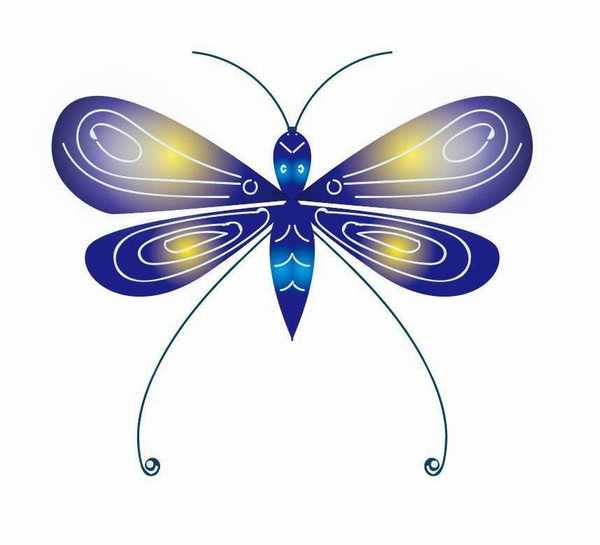圆月山庄资源网 Design By www.vgjia.com
想要绘制一只蝴蝶,该怎么绘制一个矢量的蝴蝶图形,该怎么绘制呢?下面我们就来看看详细的教程。
- 软件名称:
- Adobe Illustrator CC(AI) 2018特别版 简体中文完整版
- 软件大小:
- 2.03GB
- 更新时间:
- 2017-10-19立即下载
1、在AI画板拉一条参考线,如图在右侧用钢笔工具勾画图形。打开图层面板,选中图层1。
2、打开属性面板,找到变换,点击,打开变换面板,将对称点设置为右边中心,副本为1,点确定,此时这个画板就被设置了图形对称变换属性。
此时,再在参考线左侧进行绘制,右侧会自动出现对称图形。
3、将蝴蝶的身体和翅膀钢笔工具勾画好轮廓。
4、将各个部位依次摆好,再填充颜色。
5、用画笔工具,设置好描边,在蝴蝶身上画花纹。给蝴蝶身体填充渐变色。
6、点击对象-扩展外观,将左右两侧的图形,合并到一起就完成了。
以上就是ai蝴蝶的画法,希望大家喜欢,请继续关注。
相关推荐:
ai怎么绘制美丽的蝴蝶插画素材?
ai怎么手绘漂亮的花蝴蝶? ai蝴蝶的画法
AI怎么画简笔画蝴蝶结并上色? ai画蓝色蝴蝶结的教程
标签:
ai,蝴蝶
圆月山庄资源网 Design By www.vgjia.com
广告合作:本站广告合作请联系QQ:858582 申请时备注:广告合作(否则不回)
免责声明:本站文章均来自网站采集或用户投稿,网站不提供任何软件下载或自行开发的软件! 如有用户或公司发现本站内容信息存在侵权行为,请邮件告知! 858582#qq.com
免责声明:本站文章均来自网站采集或用户投稿,网站不提供任何软件下载或自行开发的软件! 如有用户或公司发现本站内容信息存在侵权行为,请邮件告知! 858582#qq.com
圆月山庄资源网 Design By www.vgjia.com
暂无评论...
更新日志
2024年12月27日
2024年12月27日
- 小骆驼-《草原狼2(蓝光CD)》[原抓WAV+CUE]
- 群星《欢迎来到我身边 电影原声专辑》[320K/MP3][105.02MB]
- 群星《欢迎来到我身边 电影原声专辑》[FLAC/分轨][480.9MB]
- 雷婷《梦里蓝天HQⅡ》 2023头版限量编号低速原抓[WAV+CUE][463M]
- 群星《2024好听新歌42》AI调整音效【WAV分轨】
- 王思雨-《思念陪着鸿雁飞》WAV
- 王思雨《喜马拉雅HQ》头版限量编号[WAV+CUE]
- 李健《无时无刻》[WAV+CUE][590M]
- 陈奕迅《酝酿》[WAV分轨][502M]
- 卓依婷《化蝶》2CD[WAV+CUE][1.1G]
- 群星《吉他王(黑胶CD)》[WAV+CUE]
- 齐秦《穿乐(穿越)》[WAV+CUE]
- 发烧珍品《数位CD音响测试-动向效果(九)》【WAV+CUE】
- 邝美云《邝美云精装歌集》[DSF][1.6G]
- 吕方《爱一回伤一回》[WAV+CUE][454M]